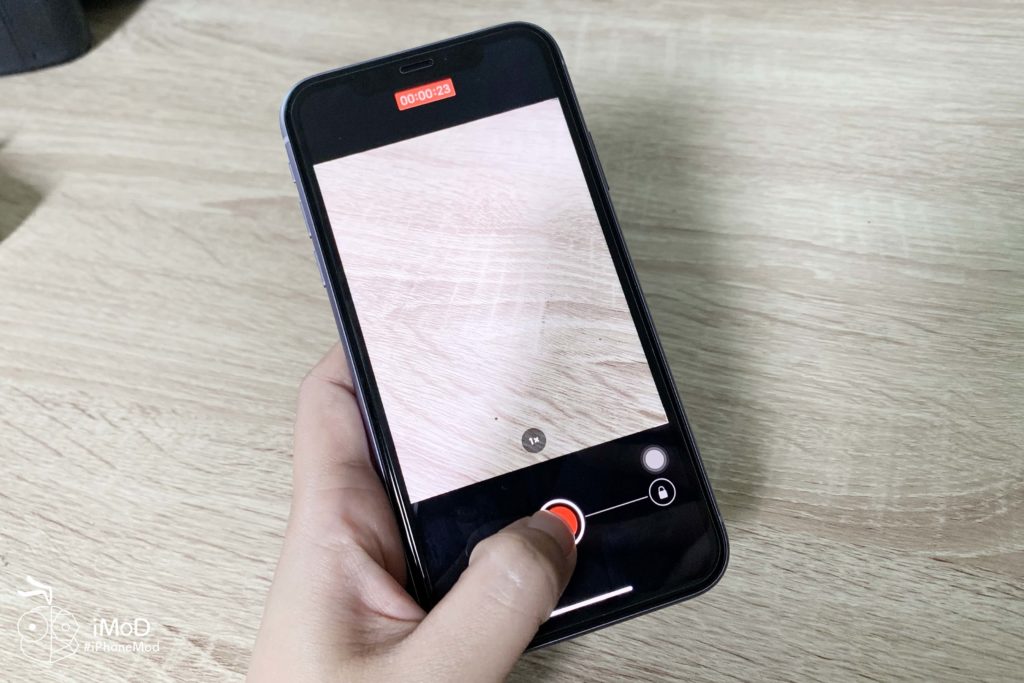สำหรับใครที่เป็นเจ้าของ iPhone 11, iPhone 11 Pro และ iPhone 11 Pro Max คงจะสนุกกับการถ่ายรูปด้วยกล้อง iPhone ใหม่ แต่ปุ่มชัตเตอร์ของ iPhone ตระกูล 11 นั้นมีการเปลี่ยนแปลงการทำงานเล็กน้อย บางคนอาจจะหาวิธีการถ่ายภาพต่อเนื่อง (Burst Mode) ไม่เจอ ทีมงานจะมาสอนการใช้งานกันค่ะ
ใน iPhone รุ่นก่อนๆ การแตะปุ่มชัตเตอร์ในแอปกล้อง (Camera) ค้างไว้จะเป็นการถ่ายภาพต่อเนื่อง (Burst Mode) แต่ใน iPhone 11 ขึ้นไป การแตะปุ่มชัตเตอร์ค้างไว้จะเป็นการเรียกใช้งาน QuickTake ที่เปลี่ยนจากโหมดถ่ายรูปปกติเป็นการอัดวิดีโอ จึงทำให้ใครหลายคนหาวิธีการถ่ายภาพต่อเนื่องไม่เจอ
วิธีถ่ายภาพต่อเนื่อง (Burst Mode) บน iPhone 11 และ iPhone 11 Pro (Max)
จริงๆ แล้ววิธีการถ่ายภาพต่อเนื่อง (Burst Mode) ก็แอบซ่อนอยู่ในการแตะค้างที่ปุ่มชัตเตอร์ แต่อาจจะต้องเพิ่มการทำงานเล็กน้อยดังนี้
แตะปุ่มชัตเตอร์ในแอปกล้องแล้วลากไปทางซ้าย (โดยไม่ต้องเอานิ้วออก) > แอปจะเริ่มถ่ายภาพต่อเนื่องทันที ตรงกลางจะแสดงจำนวนภาพที่กำลังถ่าย สามารถหยุดถ่ายได้โดยการปล่อยนิ้วออก
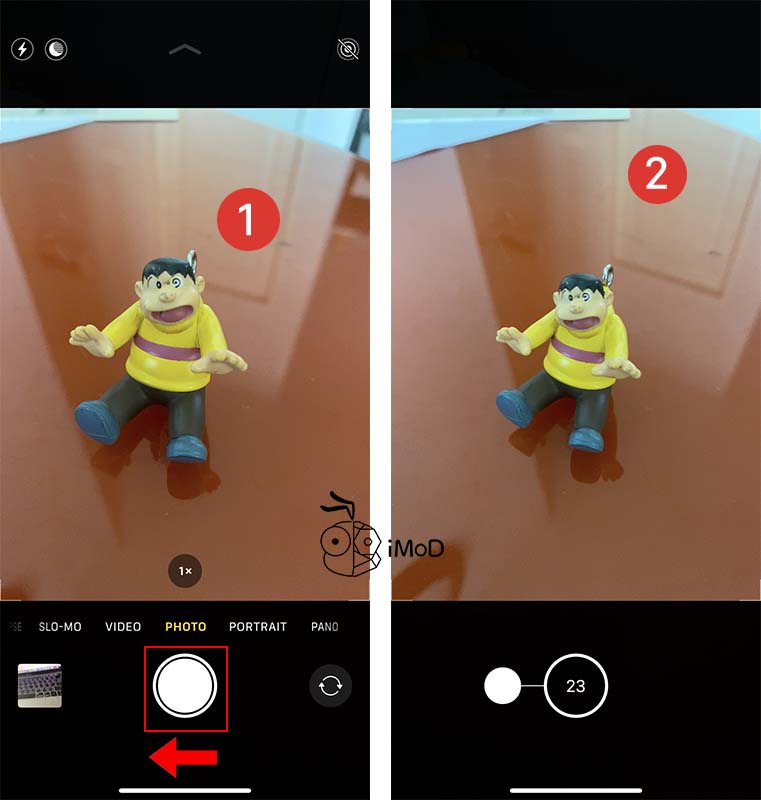
เพียงเท่านี้เราก็จะได้ภาพถ่ายต่อเนื่องตามจำนวนที่เราต้องการบน iPhone 11, iPhone 11 Pro และ iPhone 11 Pro Max สำหรับใครที่กำลังหาวิธีอยู่ก็ลองนำไปใช้งานกันดูนะคะ
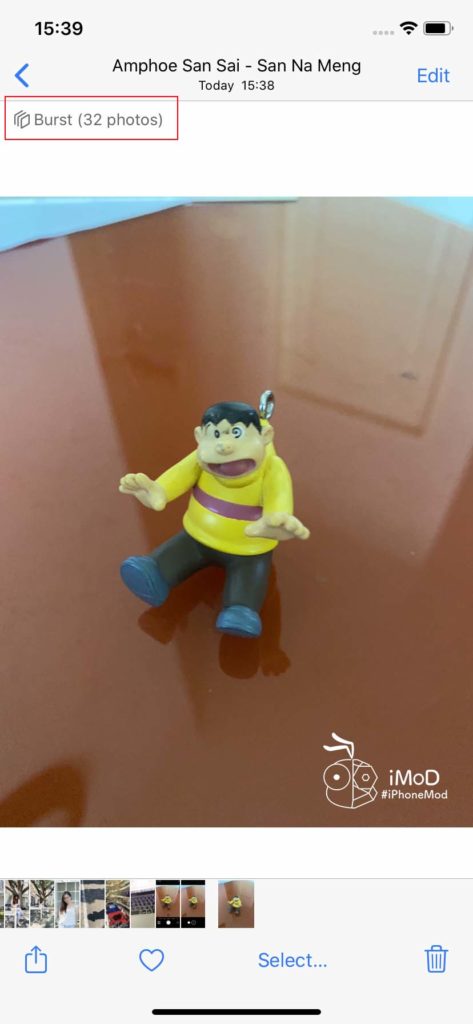
ส่วนการแตะปุ่มชัตเตอร์ค้างไว้จะเป็นการใช้งานฟีเจอร์ QuickTake ถ่ายวิดีโอ และสามารถเลื่อนไปทางขวาเพื่อล็อคการถ่ายวิดีโอได้